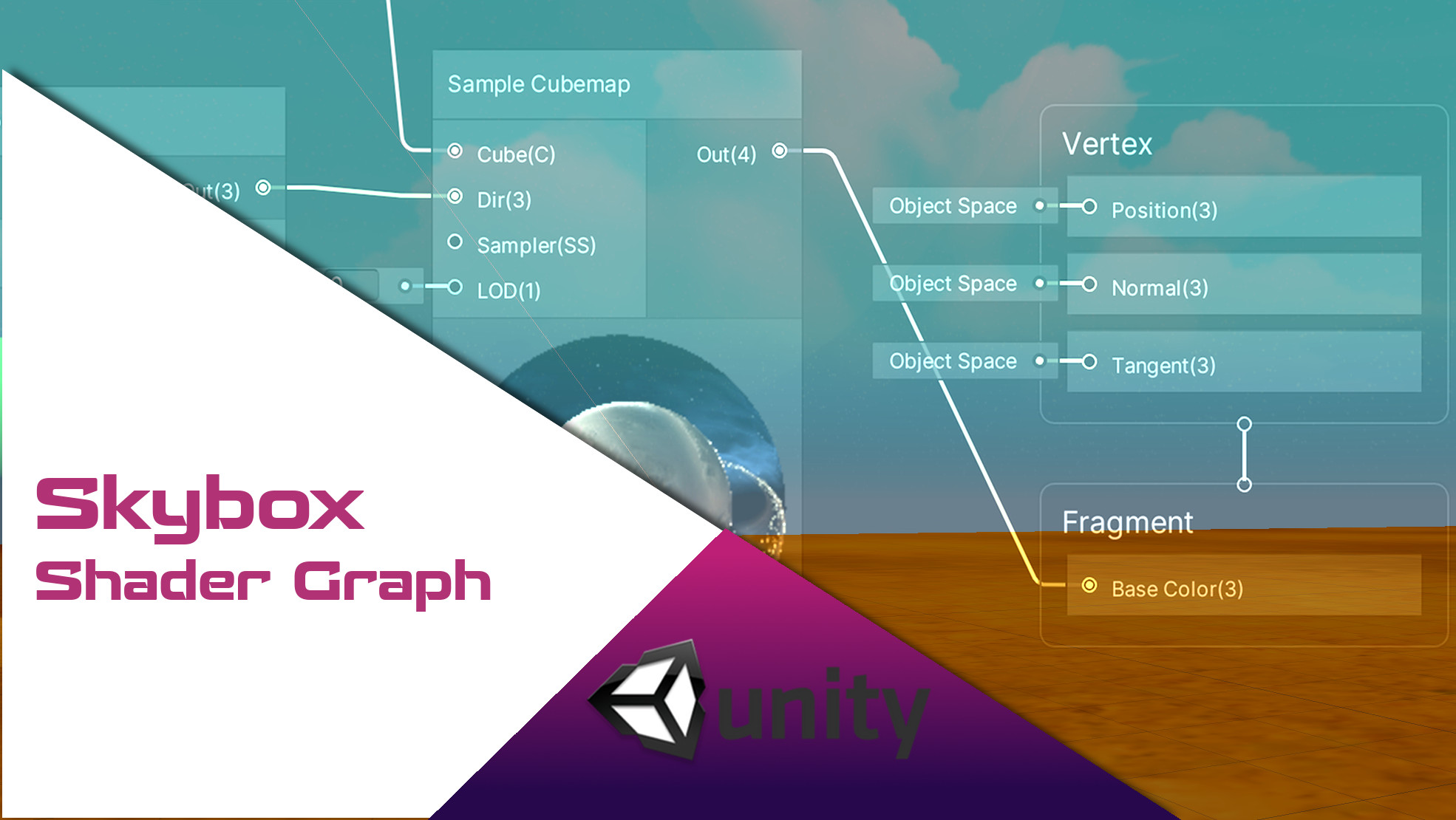Principe et utilisation d'une Skybox existante
Il est très simple de mettre désormais, depuis au moins Unity 2018, une Skybox dans une scène.
Mais c'est quoi une Skybox ?
Principe d'une Skybox
La définition de wikipédia indique que c'est "est un procédé graphique permettant de donner, dans un espace tridimensionnel, l'illusion que cet espace est plus étendu qu'il ne l'est réellement."
Avec ça on est bien aidés !
L'article précise aussi que finalement c'est "un décor projeté sur les parois d'un (énoooorme) cube, et la caméra est au centre.
Ainsi l'illusion est réussie, car si on vous place dans une pièce cubique, dont les parois sont très, mais alors, très éloignées...et qu'on projette un ciel sur les faces...d'après vous que verrez-vous ?
Le principe de Skybox est très utilisé dans les jeux vidéos 3D, car il permet de renforcer l'immersion dans le jeu.
Comment placer une Skybox dans Unity ?
Techniquement une Skybox n'est rien d'autre qu'un Material dans Unity.
Mais ce Material est un peu spécial, car il faut au préalable, créer un patron cubique, puis dessiner le ciel.
Voici un exemple de patron avant de l'utiliser dans Unity.
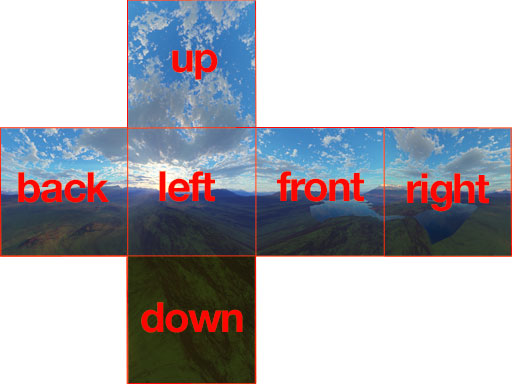
Il suffit alors de découper les 6 faces et de les intégrer dans l'éditeur Unity, au moment de la création du Material de notre future Skybox.
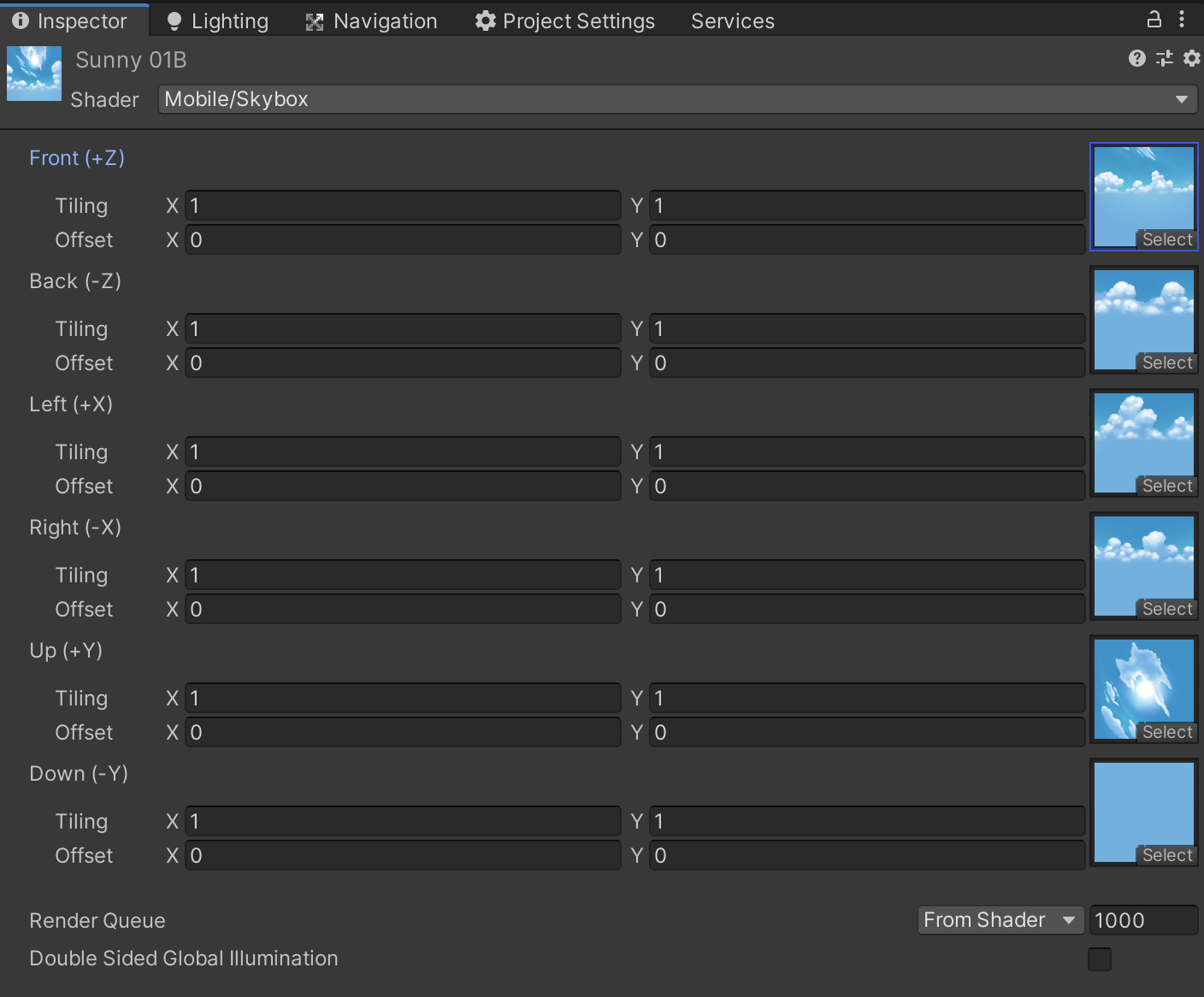
Nous verrons dans un prochain tutoriel comment créer sa propre Skybox.
Nous allons ici utiliser une Skybox existante depuis l'Asset Store de Unity.



 0
0